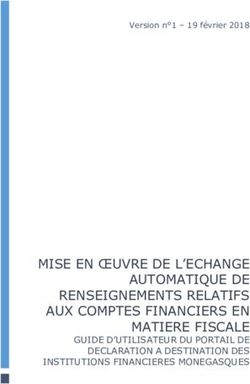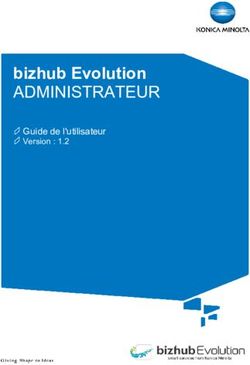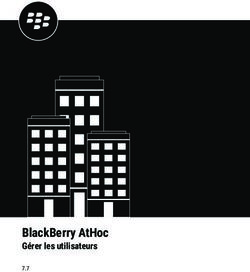Directory and Resource Administrator - Guide de l'utilisateur Septembre 2018 - NetIQ
←
→
Transcription du contenu de la page
Si votre navigateur ne rend pas la page correctement, lisez s'il vous plaît le contenu de la page ci-dessous
Avis juridique © Micro Focus ou l'une de ses filiales, 2007 à 2018. Les seules garanties offertes pour les produits et services par Micro Focus, ses filiales et ses concédants de licence (« Micro Focus ») sont énoncées dans les déclarations de garantie expresses accompagnant ces produits et services. Rien dans le présent document ne doit être interprété comme constituant une garantie supplémentaire. Micro Focus n'est pas responsable des erreurs techniques ou éditoriales ou des omissions contenues dans ce document. Les renseignements contenus dans le présent document peuvent être modifiés sans préavis.
À propos de ce guide 5
1 Mise en route 7
1.1 Qu'est-ce que Directory and Resource Administrator? . . . . . . . . . . . . . . . . . . . . . . . . . . . . . . . . . . . . 7
1.2 Comprendre les composants de Directory and Resource Administrator . . . . . . . . . . . . . . . . . . . . . . . 8
1.2.1 Serveur d'administration DRA . . . . . . . . . . . . . . . . . . . . . . . . . . . . . . . . . . . . . . . . . . . . . . . . 8
1.2.2 Console de gestion des comptes et des ressources . . . . . . . . . . . . . . . . . . . . . . . . . . . . . . . 9
1.2.3 Console Web . . . . . . . . . . . . . . . . . . . . . . . . . . . . . . . . . . . . . . . . . . . . . . . . . . . . . . . . . . . . . 9
1.2.4 Composants de création de rapports. . . . . . . . . . . . . . . . . . . . . . . . . . . . . . . . . . . . . . . . . . . 9
1.2.5 Moteur de processus de travail . . . . . . . . . . . . . . . . . . . . . . . . . . . . . . . . . . . . . . . . . . . . . . 10
1.2.6 Architecture du produit. . . . . . . . . . . . . . . . . . . . . . . . . . . . . . . . . . . . . . . . . . . . . . . . . . . . . 11
2 Utilisation des interfaces utilisateur 13
2.1 La console Web . . . . . . . . . . . . . . . . . . . . . . . . . . . . . . . . . . . . . . . . . . . . . . . . . . . . . . . . . . . . . . . . . 13
2.1.1 Démarrer la console Web . . . . . . . . . . . . . . . . . . . . . . . . . . . . . . . . . . . . . . . . . . . . . . . . . . 13
2.1.2 Configurer la console Web. . . . . . . . . . . . . . . . . . . . . . . . . . . . . . . . . . . . . . . . . . . . . . . . . . 14
2.1.3 Personnaliser la console Web . . . . . . . . . . . . . . . . . . . . . . . . . . . . . . . . . . . . . . . . . . . . . . . 17
2.1.4 Historique des modifications unifié . . . . . . . . . . . . . . . . . . . . . . . . . . . . . . . . . . . . . . . . . . . 20
2.1.5 Accéder à l'historique des modifications d'un utilisateur . . . . . . . . . . . . . . . . . . . . . . . . . . . 21
2.1.6 Processus de travail automatisé . . . . . . . . . . . . . . . . . . . . . . . . . . . . . . . . . . . . . . . . . . . . . 21
2.2 Console Account and Resource Management (console de gestion des comptes et des ressources)22
2.2.1 Établir une connexion à un serveur d'administration ou à un domaine géré . . . . . . . . . . . . 23
2.2.2 Modifier le titre de la console . . . . . . . . . . . . . . . . . . . . . . . . . . . . . . . . . . . . . . . . . . . . . . . . 23
2.2.3 Personnaliser les colonnes de la liste . . . . . . . . . . . . . . . . . . . . . . . . . . . . . . . . . . . . . . . . . 24
2.2.4 Exécuter des requêtes avancées enregistrées . . . . . . . . . . . . . . . . . . . . . . . . . . . . . . . . . . 24
2.2.5 Restaurer les paramètres de la console . . . . . . . . . . . . . . . . . . . . . . . . . . . . . . . . . . . . . . . 24
2.2.6 Utiliser des caractères spéciaux . . . . . . . . . . . . . . . . . . . . . . . . . . . . . . . . . . . . . . . . . . . . . 25
2.2.7 Utiliser les caractères jokers . . . . . . . . . . . . . . . . . . . . . . . . . . . . . . . . . . . . . . . . . . . . . . . . 26
2.2.8 Afficher les pouvoirs et les rôles attribués . . . . . . . . . . . . . . . . . . . . . . . . . . . . . . . . . . . . . . 27
2.2.9 Afficher le numéro de version du produit et les correctifs installés . . . . . . . . . . . . . . . . . . . 27
2.2.10 Afficher la licence actuelle . . . . . . . . . . . . . . . . . . . . . . . . . . . . . . . . . . . . . . . . . . . . . . . . . . 28
2.2.11 Mot de passe de récupération BitLocker . . . . . . . . . . . . . . . . . . . . . . . . . . . . . . . . . . . . . . . 28
2.3 DRA Reporting . . . . . . . . . . . . . . . . . . . . . . . . . . . . . . . . . . . . . . . . . . . . . . . . . . . . . . . . . . . . . . . . . . 29
2.3.1 Comprendre la création de rapports dans DRA. . . . . . . . . . . . . . . . . . . . . . . . . . . . . . . . . . 30
2.3.2 Utilisation des archives de journaux par DRA . . . . . . . . . . . . . . . . . . . . . . . . . . . . . . . . . . . 31
2.3.3 Comprendre les dates et les heures . . . . . . . . . . . . . . . . . . . . . . . . . . . . . . . . . . . . . . . . . . 32
2.3.4 Tâches de DRA Reporting . . . . . . . . . . . . . . . . . . . . . . . . . . . . . . . . . . . . . . . . . . . . . . . . . . 32
3 Gérer les comptes utilisateurs, les groupes et les contacts 37
3.1 Gérer les comptes utilisateurs . . . . . . . . . . . . . . . . . . . . . . . . . . . . . . . . . . . . . . . . . . . . . . . . . . . . . . 37
3.1.1 Comptes utilisateurs dans des domaines approuvés . . . . . . . . . . . . . . . . . . . . . . . . . . . . . 37
3.1.2 Tâches de gestion des comptes utilisateurs . . . . . . . . . . . . . . . . . . . . . . . . . . . . . . . . . . . . 37
3.1.3 Transformer des comptes utilisateurs . . . . . . . . . . . . . . . . . . . . . . . . . . . . . . . . . . . . . . . . . 40
3.2 Gérer des groupes . . . . . . . . . . . . . . . . . . . . . . . . . . . . . . . . . . . . . . . . . . . . . . . . . . . . . . . . . . . . . . . 43
3.2.1 Tâches de gestion de groupe . . . . . . . . . . . . . . . . . . . . . . . . . . . . . . . . . . . . . . . . . . . . . . . 43
3.2.2 Affectations de groupe temporaire. . . . . . . . . . . . . . . . . . . . . . . . . . . . . . . . . . . . . . . . . . . . 46
3.3 Gérer des groupes de distribution dynamiques . . . . . . . . . . . . . . . . . . . . . . . . . . . . . . . . . . . . . . . . . 47
3.4 Gérer des groupes dynamiques . . . . . . . . . . . . . . . . . . . . . . . . . . . . . . . . . . . . . . . . . . . . . . . . . . . . . 48
3.5 Gérer les contacts . . . . . . . . . . . . . . . . . . . . . . . . . . . . . . . . . . . . . . . . . . . . . . . . . . . . . . . . . . . . . . . 51
4 Gérer les boîtes aux lettres Exchange et les dossiers publics 53
4.1 Tâches de gestion pour les boîtes aux lettres d'utilisateur. . . . . . . . . . . . . . . . . . . . . . . . . . . . . . . . . 53
4.2 Tâches de gestion pour les boîtes aux lettres Office 365 . . . . . . . . . . . . . . . . . . . . . . . . . . . . . . . . . 564.3 Tâches de gestion pour les boîtes aux lettres de ressources . . . . . . . . . . . . . . . . . . . . . . . . . . . . . . 56
4.4 Tâches de gestion pour les boîtes aux lettres partagées. . . . . . . . . . . . . . . . . . . . . . . . . . . . . . . . . . 58
4.5 Tâches de gestion pour les boîtes aux lettres liées . . . . . . . . . . . . . . . . . . . . . . . . . . . . . . . . . . . . . . 59
4.6 Tâches de gestion pour les dossiers publics . . . . . . . . . . . . . . . . . . . . . . . . . . . . . . . . . . . . . . . . . . . 60
5 Gérer les ressources 61
5.1 Gestion des unités organisationnelles (UO). . . . . . . . . . . . . . . . . . . . . . . . . . . . . . . . . . . . . . . . . . . . 61
5.2 Gérer des ordinateurs . . . . . . . . . . . . . . . . . . . . . . . . . . . . . . . . . . . . . . . . . . . . . . . . . . . . . . . . . . . . 62
5.3 Gérer les services . . . . . . . . . . . . . . . . . . . . . . . . . . . . . . . . . . . . . . . . . . . . . . . . . . . . . . . . . . . . . . . 63
5.4 Gérer les imprimantes et les travaux d'impression . . . . . . . . . . . . . . . . . . . . . . . . . . . . . . . . . . . . . . 64
5.4.1 Tâches de gestion des imprimantes . . . . . . . . . . . . . . . . . . . . . . . . . . . . . . . . . . . . . . . . . . 65
5.4.2 Tâches de gestion des travaux d'impression. . . . . . . . . . . . . . . . . . . . . . . . . . . . . . . . . . . . 65
5.4.3 Tâches de gestion d'une imprimante publiée . . . . . . . . . . . . . . . . . . . . . . . . . . . . . . . . . . . 66
5.4.4 Tâches de gestion des travaux d'impression pour les imprimantes publiées . . . . . . . . . . . 67
5.5 Gérer les partages . . . . . . . . . . . . . . . . . . . . . . . . . . . . . . . . . . . . . . . . . . . . . . . . . . . . . . . . . . . . . . . 68
5.6 Gérer des utilisateurs connectés . . . . . . . . . . . . . . . . . . . . . . . . . . . . . . . . . . . . . . . . . . . . . . . . . . . . 68
5.7 Gérer des périphériques. . . . . . . . . . . . . . . . . . . . . . . . . . . . . . . . . . . . . . . . . . . . . . . . . . . . . . . . . . . 69
5.8 Gérer des journaux d'événements . . . . . . . . . . . . . . . . . . . . . . . . . . . . . . . . . . . . . . . . . . . . . . . . . . . 69
5.8.1 Types de journal des événements . . . . . . . . . . . . . . . . . . . . . . . . . . . . . . . . . . . . . . . . . . . 69
5.8.2 Tâches de gestion du journal des événements . . . . . . . . . . . . . . . . . . . . . . . . . . . . . . . . . . 70
5.9 Gérer les fichiers ouverts . . . . . . . . . . . . . . . . . . . . . . . . . . . . . . . . . . . . . . . . . . . . . . . . . . . . . . . . . . 71
6 Gérer les requêtes avancées 73
7 Gérer la Corbeille 75
A Utiliser l'ancienne console Web 77
A.1 Démarrer l'ancienne console Web . . . . . . . . . . . . . . . . . . . . . . . . . . . . . . . . . . . . . . . . . . . . . . . . . . . 77
A.2 Utiliser Démarrage rapide pour résoudre des problèmes . . . . . . . . . . . . . . . . . . . . . . . . . . . . . . . . . 77
A.3 Personnaliser l'ancienne console Web . . . . . . . . . . . . . . . . . . . . . . . . . . . . . . . . . . . . . . . . . . . . . . . 77À propos de ce guide
Le Guide de l'utilisateur fournit des informations conceptuelles sur le produit Directory and Resource
Administrator. Ce manuel définit la terminologie utilisée et contient des scénarios de mise en œuvre.
Public cible
Ce manuel fournit des renseignements aux personnes responsables de la compréhension des
concepts administratifs et de la mise en œuvre d'un modèle d'administration distribué et sécurisé.
Documentation supplémentaire
Ce guide fait partie de la documentation de Directory and Resource Administrator. Pour obtenir la
liste complète des publications à l'appui de cette version, visitez la page Web Documentation (https://
www.netiq.com/documentation/directory-and-resource-administrator-92/).
Communiquer avec le soutien aux ventes
Pour des questions sur les produits, les prix et les fonctionnalités, communiquez avec votre
partenaire local. Si vous ne parvenez pas à joindre votre partenaire local, communiquez avec notre
équipe de soutien aux ventes.
Monde : www.netiq.com/about_netiq/officelocations.asp
États-Unis et Canada : 1 888 323-6768
Courriel : info@netiq.com
Site Web : www.netiq.com
Communiquer avec le service d'assistance
technique
Pour des problèmes concernant des produits en particulier, communiquez avec notre équipe
d'assistance technique.
Monde : www.netiq.com/support/contactinfo.asp
Amérique du Nord et du Sud : 1 713 418-5555
Europe, Moyen-Orient et Afrique : +353 (0) 91-782-677
Courriel : support@netiq.com
Site Web : www.netiq.com/support
À propos de ce guide 5Communiquer avec le service de soutien à la
documentation
Notre objectif est de fournir une documentation qui répond à vos besoins. Si vous avez des
suggestions d'amélioration à apporter à la documentation, cliquez sur Envoyer un commentaire sur
ce sujet au bas de n'importe quelle page de la version HTML de la documentation. Vous pouvez
également envoyer un courriel à Documentation-Feedback@netiq.com. Nous apprécions votre
contribution et avons hâte de vous lire.
Communiquer avec la communauté d'utilisateurs
en ligne
NetIQ Communities, la communauté en ligne de NetIQ, est un réseau collaboratif qui vous met en
relation avec vos pairs et des experts NetIQ. NetIQ Communities vous aide à maîtriser les
connaissances dont vous avez besoin pour réaliser le plein potentiel des investissements
informatiques sur lesquels vous comptez en vous fournissant immédiatement des renseignements,
des liens vers des ressources utiles et l'accès à des experts NetIQ. Pour obtenir de plus amples
renseignements, visitez le site http://community.netiq.com.
6 À propos de ce guide1 Mise en route
1
Avant de commencer à gérer des objets Active Directory à l'aide de Directory and Resource
Administrator™ (DRA), vous devez comprendre les fondements de ce que DRA fera pour votre
entreprise et le rôle des composants de DRA dans l'architecture du produit.
1.1 Qu'est-ce que Directory and Resource
Administrator?
Directory and Resource Administrator est un outil qui offre une administration sécurisée et efficace de
l'identité privilégiée de Microsoft Active Directory (AD). DRA effectue une délégation granulaire de
« droit d'accès minimal » de sorte que les administrateurs et les utilisateurs ne reçoivent que les
autorisations qui leur sont nécessaires pour s'acquitter de leurs responsabilités respectives. DRA
assure également le respect des stratégies, fournit des audits et des rapports détaillés sur les
activités et simplifie la réalisation de tâches répétitives grâce à l'automatisation des processus
informatiques. Chacune de ces fonctionnalités contribue à protéger les environnements AD et
Exchange de vos clients contre les risques d'élévation de privilèges, d'erreurs, d'activités
malveillantes et de non-conformité réglementaire, tout en réduisant la charge de travail de
l'administrateur par l'octroi des capacités de libre-service aux utilisateurs, aux gestionnaires
d'entreprise et au personnel du service d'assistance.
Exchange Administrator étend les puissantes fonctionnalités de DRA et offre une gestion
transparente de Microsoft Exchange. Grâce à une interface utilisateur unique et commune, Exchange
Administrator fournit une administration basée sur des stratégies pour la gestion des boîtes aux
lettres, des dossiers publics et des listes de distribution dans votre environnement Microsoft
Exchange.
DRA fournit les solutions dont vous avez besoin pour contrôler et gérer vos environnements Active
Directory, Microsoft Windows, Microsoft Exchange et Microsoft Office 365.
Prise en charge d'Active Directory, d'Office 365, d'Exchange et de Skype Entreprises :
permet la gestion administrative d'Active Directory, du serveur Exchange sur site, de Skype
Entreprise sur site, d'Exchange Online et de Skype Entreprises Online.
Contrôles granulaires des accès/privilèges d'utilisateur et d'administration : la
technologie brevetée ActiveView ne délègue que les privilèges nécessaires pour s'acquitter de
responsabilités précises et éviter l'élévation des privilèges.
Console Web personnalisable : l'approche intuitive permet au personnel non technique
d'effectuer facilement et en toute sécurité des tâches administratives grâce à des capacités et à
des accès limités (et attribués).
Audit approfondi de l'activité et création de rapports : fournit un enregistrement d'audit
complet de toutes les activités effectuées par le produit. Stocke en toute sécurité les données à
long terme et démontre aux auditeurs (p. ex. PCI DSS, FISMA, HIPAA et NERC CIP) que des
processus sont en place pour contrôler l'accès à AD.
Automatisation des processus informatiques : automatise les flux de travail pour une variété
de tâches, comme le provisionnement et le déprovisionnement, les actions des utilisateurs et
des boîtes aux lettres, l'application des stratégies et le contrôle des tâches en libre-service;
augmente l'efficacité de l'entreprise et réduit les efforts administratifs manuels et répétitifs.
Mise en route 7 Intégrité opérationnelle : empêche les changements malveillants ou incorrects qui affectent le
fonctionnement et la disponibilité des systèmes et des services grâce à un contrôle d'accès
granulaire accordé aux administrateurs et à la gestion de l'accès aux systèmes et aux
ressources.
Application du processus : garantit l'intégrité des processus clés de gestion du changement
qui vous aident à améliorer la productivité, à réduire les erreurs, à gagner du temps et à
accroître l'efficacité de l'administration.
Intégration avec Change Guardian : améliore l'audit pour les événements générés dans
Active Directory en dehors de DRA et l'automatisation du processus de travail.
1.2 Comprendre les composants de Directory and
Resource Administrator
Les composants de DRA que vous utilisez couramment pour gérer les accès privilégiés comprennent
les serveurs principaux et secondaires, les consoles d'administrateur, les composants de création de
rapports et le moteur de processus de travail pour automatiser les processus de travail.
Le tableau suivant indique les interfaces utilisateur et les serveurs d'administration habituellement
utilisés par chaque type d'utilisateur DRA :
Type d'utilisateur DRA Interfaces utilisateur Serveur d'administration
Administrateur DRA Console de délégation et de Serveur principal
configuration
(La personne qui gérera
la configuration du DRA Reporting Serveur secondaire
produit)
CLI
Fournisseur DRA ADSI
Administrateur Console de gestion des comptes et des Serveur secondaire
occasionnel du service ressources
d'assistance
Console Web
1.2.1 Serveur d'administration DRA
Le serveur d'administration DRA stocke les données de configuration (environnement, accès délégué
et stratégie), exécute les tâches d'automatisation et d'opérateur et audite l'activité du système. Tout
en prenant en charge plusieurs clients de niveau console et API, le serveur est conçu pour offrir une
haute disponibilité pour la redondance et l'isolation géographique par un modèle d'extension MMS
(ensemble multimaître). Dans ce modèle, chaque environnement DRA requiert un serveur
d'administration DRA principal qui se synchronise avec un certain nombre de serveurs
d'administration DRA secondaires supplémentaires.
Nous vous recommandons fortement de ne pas installer les serveurs d'administration sur les
contrôleurs de domaine Active Directory. Pour chaque domaine géré par DRA, assurez-vous qu'il
existe au moins un contrôleur de domaine sur le même site que le serveur d'administration. Par
défaut, le serveur d'administration accède au contrôleur de domaine le plus proche pour toutes les
opérations de lecture et d'écriture. Lors de l'exécution de tâches propres au site, telles que les
réinitialisations de mot de passe, vous pouvez spécifier un contrôleur de domaine propre au site pour
traiter l'opération. Il est recommandé d'utiliser un serveur d'administration secondaire dédié pour la
création de rapports, le traitement par lots et les charges de travail automatisées.
8 Mise en route1.2.2 Console de gestion des comptes et des ressources
La console de gestion des comptes et des ressources est une interface utilisateur installable
permettant aux administrateurs assistants DRA de visualiser et de gérer les objets délégués des
domaines et des services connectés.
1.2.3 Console Web
La console Web est une interface utilisateur basée sur le Web qui fournit un accès rapide et facile
aux administrateurs assistants DRA pour visualiser et gérer les objets délégués des domaines et
services connectés.
Les administrateurs peuvent personnaliser l'apparence et l'utilisation de la console Web pour inclure
une marque d'entreprise personnalisée et des propriétés d'objet personnalisées; ils peuvent
également configurer l'intégration avec les serveurs Change Guardian pour permettre l'audit des
modifications en dehors de DRA.
Un administrateur DRA peut également créer et modifier des formulaires de processus de travail
automatisés afin d'exécuter des tâches automatiques de routine lorsqu'elles sont déclenchées.
L'historique unifié des modifications est une autre caractéristique de la console Web qui permet
l'intégration avec les serveurs de l'historique des modifications pour vérifier les modifications
apportées aux objets AD en dehors de DRA. Les options du rapport sur l'historique des modifications
comprennent les éléments suivants :
Modifications apportées à...
Modifications apportées par...
Boîte aux lettres créée par...
Utilisateur, groupe et adresse de courriel de contact créés par...
Utilisateur, groupe et adresse de courriel de contact supprimés par...
Attribut virtuel créé par...
Objets déplacés par...
1.2.4 Composants de création de rapports
Le module de création de rapports de DRA fournit des modèles intégrés et personnalisables pour la
gestion de DRA et des détails sur les domaines et les systèmes gérés par DRA :
Rapports de ressources pour les objets d'AD
Rapports de données d'objet d'AD
Rapports de synthèse d'AD
Rapports de configuration de DRA
Rapports de configuration d'Exchange
Rapports d'Office 365 Exchange Online
Rapports détaillés sur les tendances d'activité (par mois, domaine et pic)
Rapports récapitulatifs d'activité de DRA
Les rapports de DRA peuvent être planifiés et publiés par l'intermédiaire de SQL Server Reporting
Services pour être facilement distribués aux parties prenantes.
Mise en route 91.2.5 Moteur de processus de travail
DRA s'intègre au moteur de processus de travail afin d'automatiser les tâches de processus de
travail au moyen d'une console Web. Grâce à celle-ci, les administrateurs assistants peuvent
configurer le serveur de processus de travail et exécuter des formulaires personnalisés
d'automatisation des processus de travail, puis visualiser l'état de ces processus de travail. Pour
obtenir de plus amples renseignements sur le moteur de processus de travail, consultez la
documentation sur l'automatisation du processus de travail sur le site de la documentation de DRA.
10 Mise en route1.2.6 Architecture du produit
Mise en route 112 Utilisation des interfaces utilisateur
2
Les interfaces utilisateur de DRA répondent à divers besoins d'administration. Ces interfaces
comprennent :
La console Web
Elle permet d’effectuer des tâches courantes d’administration de compte et de ressources à
l'aide d'une interface Web. Vous pouvez accéder à la console Web à partir de tout ordinateur
exécutant Internet Explorer, Chrome ou Firefox.
La console Account and Resource Management
Elle permet d’administrer des objets dans n’importe quel domaine géré. La console Account and
Resource Management (ARM) vous permet d’afficher et de modifier des comptes, des
ressources, des attributions de groupes temporaires et des boîtes aux lettres Microsoft
Exchange. Cette interface répond aux besoins de l'entreprise en matière de gestion, allant de
l'administration de base aux problèmes avancés du centre d'assistance.
Le PowerShell
Le module PowerShell permet aux clients non DRA de demander des opérations DRA à l'aide
des applets de commande PowerShell.
La console de création de rapports de NetIQ
Elle permet d'afficher et de déployer des rapports de gestion afin de pouvoir auditer la sécurité
de votre entreprise et de suivre les activités d'administration. Les rapports de gestion incluent les
rapports d'activité, les rapports de configuration et les rapports de synthèse. Bon nombre de ces
rapports peuvent être visualisés sous forme graphique.
2.1 La console Web
La console Web est une interface utilisateur basée sur le Web qui fournit un accès rapide et facile à
de nombreuses tâches de compte utilisateur, de groupe, d'ordinateur, de ressource et de boîte aux
lettres Microsoft Exchange. Vous pouvez personnaliser les propriétés de l'objet pour augmenter
l'efficacité des tâches routinières. Vous pouvez également gérer les propriétés générales de votre
propre compte utilisateur telles que l'adresse ou le numéro de téléphone cellulaire.
La console Web affiche une tâche uniquement si vous pouvez l'exécuter.
2.1.1 Démarrer la console Web
Vous pouvez démarrer la console Web à partir de n’importe quel ordinateur exécutant Internet
Explorer. Pour démarrer la console Web, spécifiez l'URL correspondante dans le champ d'adresse de
votre navigateur Web. Par exemple, si vous avez installé le composant Web sur l’ordinateur
HOUserver, tapez https://HOUserver.entDomain.com/draclient dans le champ d'adresse de
votre navigateur Web.
REMARQUE : Pour afficher les informations les plus récentes sur le compte et sur Microsoft
Exchange dans la Console Web, configurez votre navigateur Web pour qu'il vérifie les versions les
plus récentes des pages mises en cache à chaque visite.
Utilisation des interfaces utilisateur 132.1.2 Configurer la console Web
Avec les pouvoirs appropriés, vous pouvez configurer toutes les connexions et intégrations de
serveur requises, le comportement de la déconnexion automatique et l'authentification avancée dans
la console Web.
Déconnexion automatique
Vous pouvez définir un incrément de temps pour que la console Web se déconnecte
automatiquement après un temps d'inactivité. Vous pouvez également la configurer pour qu'elle ne
se déconnecte jamais automatiquement.
Pour configurer la déconnexion automatique dans la console Web, accédez à Administration >
Configuration > Se déconnecter automatiquement.
Connexion au serveur DRA
Vous pouvez configurer l'une des trois options de la console Web pour définir les options de
connexion au serveur DRA lors de l'ouverture de session.
Toujours utiliser l'emplacement du serveur DRA par défaut (Toujours)
Ne jamais utiliser l'emplacement du serveur DRA par défaut (Jamais)
Utiliser l'emplacement du serveur DRA par défaut uniquement s'il est sélectionné (Uniquement
si sélectionné)
Le comportement de chaque option lors de l'ouverture de session est décrit ci-dessous :
Configuration de Écran d'ouverture de session Descriptions des options de connexion
la connexion - Options
Toujours Aucun Les configurations d'options sont désactivées
Jamais Utiliser Découverte automatique Trouve automatiquement un serveur DRA; aucune
option de configuration n'est disponible
Établir une connexion avec un L'utilisateur configure le serveur et le port
serveur DRA précis
Établir une connexion avec un L'utilisateur fournit un domaine géré et choisit une
serveur qui gère un domaine option de connexion :
précis
Utiliser Découverte automatique (dans le domaine
fourni)
Serveur principal pour ce domaine
Rechercher un serveur DRA (dans le domaine
fourni)
Uniquement si Utiliser Découverte automatique Trouve automatiquement un serveur DRA; aucune
sélectionné option de configuration n'est disponible
Connecter au serveur DRA par Le serveur par défaut est sélectionné et la configuration
défaut du serveur DRA est désactivée
Établir une connexion avec un L'utilisateur configure le serveur et le port
serveur DRA précis
14 Utilisation des interfaces utilisateurConfiguration de Écran d'ouverture de session Descriptions des options de connexion
la connexion - Options
Établir une connexion avec un L'utilisateur fournit un domaine géré et choisit une
serveur qui gère un domaine option de connexion :
précis
Utiliser Découverte automatique (dans le domaine
fourni)
Serveur principal pour ce domaine
Rechercher un serveur DRA (dans le domaine
fourni)
Pour configurer la connexion au serveur DRA dans la console Web, accédez à Administration >
Configuration > Connexion au serveur DRA.
Connexion au serveur REST
La configuration de la connexion au service REST comprend la définition d'un emplacement de
serveur par défaut et d'un délai de connexion, en secondes. Vous pouvez configurer l'une des trois
options de la console Web pour définir les options de connexion au service REST lors de l'ouverture
de session.
Toujours utiliser l'emplacement du service REST par défaut (Toujours)
Ne jamais utiliser l'emplacement du service REST par défaut (Jamais)
Utiliser l'emplacement du service REST par défaut uniquement s'il est sélectionné (Uniquement
si sélectionné)
Le comportement de chaque option lors de l'ouverture de session est décrit ci-dessous :
Configuration de Écran d'ouverture de session Descriptions des options de connexion
la connexion - Options
Toujours Aucun Les configurations d'options sont désactivées
Jamais Utiliser Découverte Trouve automatiquement un serveur REST; aucune
automatique option de configuration n'est disponible
Établir une connexion avec un L'utilisateur configure le serveur et le port
serveur REST précis
Établir une connexion avec un L'utilisateur fournit un domaine géré et choisit une
serveur REST dans un domaine option de connexion :
précis
Utiliser Découverte automatique (dans le domaine
fourni)
Rechercher un serveur REST (dans le domaine
fourni)
Uniquement si Utiliser Découverte Trouve automatiquement un serveur REST; aucune
sélectionné automatique option de configuration n'est disponible
Connecter au serveur REST par Le serveur par défaut est sélectionné et la configuration
défaut du serveur REST est désactivée
Établir une connexion avec un L'utilisateur configure le serveur et le port
serveur REST précis
Utilisation des interfaces utilisateur 15Configuration de Écran d'ouverture de session Descriptions des options de connexion
la connexion - Options
Établir une connexion avec un L'utilisateur fournit un domaine géré et choisit une
serveur REST dans un domaine option de connexion :
précis
Utiliser Découverte automatique (dans le domaine
fourni)
Rechercher un serveur REST (dans le domaine
fourni)
Pour configurer la connexion au serveur REST dans la console Web, accédez à Administration >
Configuration > Connexion au serveur REST.
Advanced Authentication
Advanced Authentication vous permet d'aller au-delà d'un simple nom d'utilisateur et d'un mot de
passe. Il vous offre un moyen plus sécurisé de protéger les informations sensibles en utilisant une
authentification multifacteur. L'authentification multifacteur est une méthode de contrôle d'accès
d'ordinateur qui utilise plusieurs méthodes d'authentification à partir de catégories distinctes
d'informations d'identification afin de vérifier l'identité d'un utilisateur.
Une fois que l'administrateur DRA a configuré les chaînes et les événements, vous pouvez ouvrir une
session sur la console Web, si vous disposez des pouvoirs nécessaires, afin d'activer Advanced
Authentication. Une fois l'authentification activée, chaque utilisateur devra s'authentifier en utilisant
Advanced Authentication, pour pouvoir accéder à la console Web.
Pour activer Advanced Authentication, connectez-vous à la console Web et accédez à
Administration > Configuration > Advanced Authentication. Cochez la case Activée et configurez le
formulaire conformément aux instructions fournies pour chaque champ.
Pour obtenir de plus amples renseignements sur Advanced Authentication, consultez la rubrique
« Authentification » dans le Guide de l'administrateur de Directory and Resource Administrator.
Serveurs d'intégration
DRA s'intègre à un serveur d'automatisation du processus de travail et à des serveurs Change
Guardian pour permettre l'accès respectivement aux formulaires de processus de travail automatisés
et aux rapports d'historique des modifications unifié (UCH). Avec les pouvoirs requis, vous pouvez
configurer la connexion avec le serveur d'automatisation de processus du travail et un ou plusieurs
serveurs Change Guardian.
Configuration du serveur d'automatisation du processus de travail
Pour utiliser l'automatisation du processus de travail dans DRA, le moteur de processus de travail
doit être installé sur un serveur Windows dans lequel les processus de travail automatisés sont
créés. L'intégration de DRA avec le serveur d'automatisation du processus de travail est configurée
dans la console Web.
Pour configurer le serveur d'automatisation du processus de travail, ouvrez une session à partir de la
console Web et accédez à Administration > Intégrations > Automatisation du processus de travail.
16 Utilisation des interfaces utilisateurConfigurer les serveurs d'historique des modifications unifié
Pour configurer les serveurs UCH :
1 Lancez la console Web et ouvrez une session en utilisant les informations d'identification
d'authentification avancée.
2 Accédez à Administration > Intégrations > Historique des modifications unifié et cliquez sur
l'icône Ajouter.
3 Spécifiez le nom du serveur UCH ou l'adresse IP, le numéro de port, le type de serveur et les
détails du compte d'accès dans la configuration de l'historique des modifications unifié.
4 Testez la connexion au serveur et cliquez sur OK pour enregistrer la configuration.
5 Ajoutez des serveurs supplémentaires si nécessaire.
2.1.3 Personnaliser la console Web
Dans la console Web, vous pouvez personnaliser les propriétés de l'objet et la marque qui s'affiche
sur l'interface utilisateur. Lorsqu'elles sont correctement implémentées, les personnalisations des
propriétés permettent d'automatiser les tâches grâce à la gestion des objets.
Personnaliser les pages des propriétés
Vous pouvez personnaliser les formulaires des propriétés de l'objet que vous utilisez dans votre rôle
de gestion Active Directory par type d'objet. Cela comprend la création et la personnalisation de
nouvelles pages d'objet basées sur les types d'objets qui sont intégrés dans DRA. Vous pouvez
également modifier les propriétés des types d'objets intégrés.
Les propriétés de l'objet sont clairement définies dans la liste Pages des propriétés de la console
Web afin que vous puissiez facilement identifier les pages d'objet qui sont intégrées, les pages
intégrées qui sont personnalisées et les pages non intégrées qui ont été créées par un
administrateur.
Personnalisation d'une page des propriétés de l'objet
Vous pouvez personnaliser les formulaires des propriétés de l'objet en ajoutant ou en supprimant des
pages, en modifiant des pages et des champs existants et en créant des gestionnaires personnalisés
pour les attributs de propriété. Lorsque vous créez des gestionnaires personnalisés, ils s'exécutent
automatiquement lorsqu'un champ de propriété est modifié ou qu'un administrateur répond à une
invite d'exécution d'une requête, en fonction de la configuration du gestionnaire personnalisé.
La liste d'objets dans les pages des propriétés fournit deux types d'opération pour chaque type
d'objet, Créer un objet et Éditer les propriétés. Ce sont les principales opérations que vous effectuez
dans le client Web et vos personnalisations peuvent améliorer votre efficacité et votre expérience lors
de la gestion d'objets Active Directory dans DRA.
Pour personnaliser une page de propriété de l'objet dans la console Web :
1 Accédez à Personnalisation > Pages des propriétés.
2 Sélectionnez un objet et un type d'opération (Créer ou Éditer) dans la liste Pages des propriétés.
3 Cliquez sur le bouton Éditer .
4 Personnalisez le formulaire de propriété de l'objet en effectuant une ou plusieurs des opérations
suivantes, puis appliquez vos modifications :
Ajouter une nouvelle page de propriétés : Ajouter une page
Utilisation des interfaces utilisateur 17 Sélectionner une page de propriétés et personnaliser la page :
Réorganiser les champs de configuration sur la page :
Éditer des champs ou des sous-champs :
Ajouter un ou plusieurs champs : ou Ajouter un champ
Supprimer un ou plusieurs champs :
Créer des gestionnaires personnalisés pour les propriétés à l'aide de scripts, de boîtes de
message ou de requêtes (LDAP, DRA ou REST)
Pour obtenir de plus amples renseignements sur l'utilisation des gestionnaires
personnalisés, consultez la rubrique Ajouter des gestionnaires personnalisés.
Ajouter des gestionnaires personnalisés
Des gestionnaires personnalisés sont utilisés dans DRA pour que les attributs de propriété
interagissent les uns avec les autres afin d'accomplir une tâche de processus de travail.
L'interrogation de la valeur d'autres champs, la mise à jour des valeurs, le basculement de l'état en
lecture seule d'un champ et l'affichage ou le masquage de champs en fonction de variables
configurées sont quelques exemples d'utilisation des gestionnaires personnalisés de propriétés.
DRA simplifie également la création de gestionnaires personnalisés avec plusieurs macros
JavaScript (JS) sélectionnables que vous pouvez choisir dans le processus de création et de
validation des gestionnaires personnalisés.
Étapes de base pour créer un gestionnaire personnalisé :
Les étapes peuvent être utilisées à partir d'une page de gestionnaire personnalisé présélectionnée.
Pour y arriver, vous devez accéder aux gestionnaires personnalisés de propriété de l'objet en utilisant
le bouton d'édition d'un champ de propriété.
1 Cliquez sur l'onglet Gestionnaires personnalisés et activez la page .
2 Choisissez un gestionnaire personnalisé dans le menu déroulant, puis sélectionnez une heure
d'exécution. Normalement, vous devez utiliser la deuxième ou la troisième option pour l'heure
d'exécution.
REMARQUE : En règle générale, vous n'avez besoin que d'un seul gestionnaire personnalisé,
mais vous pouvez en utiliser plusieurs en configurant des contrôles de flux dans le script afin de
lier les gestionnaires entre eux.
3 Vous devez configurer chaque gestionnaire personnalisé que vous ajoutez à la page. Les
options de configuration varient selon le type de gestionnaire, mais tous les gestionnaires
s'exécutent à partir de JavaScript.
Vous pouvez créer vos propres entrées JavaScript Vanilla ou utiliser les macros intégrées.
Gestionnaires de requêtes LDAP ou REST :
1. Si vous souhaitez que votre requête soit basée sur des valeurs statiques, définissez
les renseignements de connexion et les paramètres de requête.
Si vous souhaitez que votre requête soit dynamique, entrez des marques de
réservation dans les champs obligatoires. Cela est nécessaire pour que le script
s'exécute. Le script remplacera les fausses valeurs.
REMARQUE : Vous pouvez également configurer les en-têtes et les témoins pour la
requête REST.
18 Utilisation des interfaces utilisateur2. Dans Action pré-requête, sélectionnez un type de macro : Global, Requête ou Champ
du formulaire.
3. Choisissez une macro dans la liste déroulante, puis insérez-la ( Insérer une macro).
4. Insérez d'autres macros si nécessaire, puis indiquez les valeurs souhaitées pour
terminer le script.
Par exemple, dans l'action pré-requête, nous allons utiliser un script pour vérifier qu'un
nom de groupe entré par un utilisateur n'existe pas déjà dans Active Directory au
moment de la soumission du formulaire.
Nous devons créer une requête LDAP en utilisant le nom saisi par l'utilisateur. Nous
allons utiliser la macro Field() pour accéder à la valeur du champ Nom et créer la
chaîne de requête que nous allons ensuite définir comme filtre de requête à l'aide de la
macro Filter().
Filter() = '(&(objectCategory=group)(objectClass=group)(name=' +
Field(name) + '))';
5. En reprenant l'exemple ci-dessus, nous allons vérifier dans l'action post-requête les
résultats renvoyés par la requête. Les résultats sont renvoyés sous la forme d'un
tableau d'objets correspondant à la requête; il nous suffit donc de vérifier si la longueur
du tableau est supérieure à 0.
Lorsqu'un groupe correspondant est trouvé, nous utilisons la macro Cancel() pour
annuler la soumission du formulaire, en lui passant un message facultatif à afficher à
l'utilisateur.
if (QueryResults().length > 0) { Cancel('Un groupe avec ce nom existe
déjà, veuillez entrer un nom unique.');}
Script : Insérez du code JavaScript personnalisé ou utilisez les macros pour créer le script.
Requête DRA : Pour les paramètres de requête, définissez une charge utile au format
JSON. Utilisez ensuite les macros de la manière décrite ci-dessus pour les requêtes LDAP
et REST.
Gestionnaires de boîte de message : Après avoir défini les propriétés de la boîte de
message elle-même, utilisez les macros de la manière décrite ci-dessus pour les requêtes
LDAP et REST, mais au lieu des actions Pré-requête et Post-requête, composez les scripts
macro pour les actions Avant-affichage et Après-fermeture.
4 Cliquez sur Test des gestionnaires pour valider votre script avant d'enregistrer le formulaire.
Vous obtiendrez alors un résumé des résultats du test dans lequel vous pourrez voir les résultats
de l'exécution.
REMARQUE : Si le gestionnaire dépend de l'état actuel du formulaire (par exemple, le champ
comporte une valeur), il ne s'exécutera pas correctement, car aucune donnée ne sera chargée au
moment de la modification d'un formulaire. Dans de tels cas, le gestionnaire devra être testé en
dehors de l'éditeur de formulaire en enregistrant la personnalisation, en naviguant vers le formulaire
approprié et en remplissant les données requises.
Créer une nouvelle page de propriété de l'objet
Pour créer une nouvelle page de propriété de l'objet :
1 Ouvrez une session dans la console Web et accédez à Personnalisation > Pages des
propriétés.
2 Sous Tâches, cliquez sur Créer une action.
Utilisation des interfaces utilisateur 193 Créez le formulaire initial des propriétés de l'objet en définissant son nom, son icône, son type
d'objet et la configuration de l'opération.
4 Personnalisez le nouveau formulaire selon vos besoins. Veuillez consulter la rubrique
Personnalisation d'une page des propriétés de l'objet.
Personnaliser la marque sur l'interface utilisateur
Vous pouvez personnaliser la barre de titre de la console Web de DRA avec votre propre titre et votre
propre logo. L'emplacement est directement à droite du nom du produit DRA. Étant donné que cet
emplacement est également utilisé pour la navigation de niveau supérieur, il sera masqué par les
liens de navigation de DRA de niveau supérieur après l'ouverture de session. Toutefois, l'onglet du
navigateur continuera d'afficher le titre personnalisé.
Pour personnaliser la marque de titre dans DRA :
1 Ouvrez une session dans la console Web et accédez à Personnalisation > Marque.
2 Si vous ajoutez un logo d'entreprise, enregistrez l'image du logo dans components\lib\img sur
le serveur Web.
3 Ajoutez les informations requises, le cas échéant, pour les trois champs de la page de
personnalisation de la marque, puis enregistrez vos modifications.
2.1.4 Historique des modifications unifié
Pour obtenir de plus amples renseignements sur la configuration des serveurs UCH, consultez la
rubrique Configurer les serveurs d'historique des modifications unifié.
Rechercher et générer des rapports d'historique des modifications
unifié
Vous pouvez rechercher tous les rapports de modifications unifiés ou restreindre la recherche en
utilisant les options de recherche. Vous ne pouvez consulter les rapports UCH qu'à partir de la
console Web. Si vous effectuez une recherche sans paramètres, tous les rapports UCH sont
répertoriés. L'ajout de paramètres de recherche filtrera les rapports renvoyés par la recherche.
IMPORTANT : Pour générer des rapports UCH, vous devez avoir le pouvoir Générer des rapports
d'interface utilisateur.
Pour rechercher et générer des rapports d'historique des modifications unifié :
1 Lancez la console Web.
2 Sélectionnez Gestion > Rechercher.
3 Exécutez votre recherche avec ou sans les critères nom, emplacement ou conteneur enfant.
Si aucun critère n'est utilisé, les résultats de la recherche renverront tous les objets. Pour affiner
les résultats, incluez des critères de recherche.
4 Cliquez sur l'icône Rechercher pour afficher les résultats de la recherche.
5 Sélectionnez les objets pour lesquels vous souhaitez générer des rapports.
6 Cliquez sur l'icône Afficher les rapports d'historique des modifications.
Dans le champ Modifier les critères des rapports d’historique, vous pouvez modifier et générer
votre rapport à l'aide de critères tels que les types de rapport, les objets cibles, la date de début,
la date de fin, le nombre maximal de lignes ou de serveurs (DRA ou Change Guardian).
20 Utilisation des interfaces utilisateur7 Cliquez sur Générer pour extraire les données d'audit et générer un rapport d'UCH.
8 Vous pouvez trier et exporter le rapport dans l'un des formats requis, tel que CSV et HTML.
Afficher les propriétés de l'historique des modifications unifié
Pour afficher les propriétés d'un serveur UCH configuré, accédez à Administration > Intégrations >
Historique des modifications unifié; sélectionnez le serveur configuré, puis cliquez sur le menu
Options afin d'effectuer l'une des opérations suivantes :
Propriétés : afficher et mettre à jour les propriétés UCH.
Tester la connexion : vérifier la connexion au serveur.
Supprimer : supprimer le serveur UCH configuré.
2.1.5 Accéder à l'historique des modifications d'un utilisateur
Vous pouvez utiliser la console Web pour afficher un historique des modifications apportées à un
utilisateur ou effectuées par ce dernier. Vous pouvez afficher les types de modifications suivants :
Modifications effectuées par l'utilisateur
Modifications apportées à l'utilisateur
Boîtes aux lettres utilisateur créées par l'utilisateur
Boîtes aux lettres utilisateur supprimées par l'utilisateur
Adresses de courriel de groupe et de contact créées par l'utilisateur
Adresses de courriel de groupe et de contact supprimées par l'utilisateur
Attributs virtuels créés ou désactivés par l'utilisateur
Objets déplacés par l'utilisateur
Pour afficher ou générer le rapport d'historique des modifications :
1 Démarrez la console Web.
2 Recherchez l'objet dont vous souhaitez afficher l'historique.
3 Cliquez sur l'icône Afficher les rapports d'historique des modifications.
4 Pour modifier les critères de génération de rapport, cliquez sur Modifier.
Vous pouvez modifier les dates de début et de fin, l'objet suivi, le type de rapport et d'autres
critères.
5 Pour créer un fichier CSV du rapport, cliquez sur Générer.
2.1.6 Processus de travail automatisé
Grâce à l'automatisation du processus de travail, vous pouvez automatiser les processus
informatiques en lançant des formulaires de processus de travail qui s'exécutent en même temps que
les processus de travail ou lorsqu'ils sont déclenchés par un événement de processus de travail
nommé créé sur le serveur d'automatisation du processus de travail.
Les formulaires de processus de travail sont enregistrés sur le serveur Web lorsqu'ils sont créés ou
modifiés. Lorsque vous vous connectez à la console Web pour ce serveur, vous avez accès aux
formulaires en fonction des pouvoirs délégués et de la configuration de ceux-ci. Les formulaires sont
généralement disponibles pour tous les utilisateurs disposant des informations d'identification du
serveur Web. Vous devez disposer des pouvoirs appropriés pour pouvoir soumettre le formulaire.
Utilisation des interfaces utilisateur 21Lancer un formulaire de processus de travail : Les processus de travail sont créés dans le
serveur d'automatisation du processus de travail, qui doit être intégré à DRA à l'aide de la console
Web. Pour enregistrer un nouveau formulaire, l'option Lancer un processus de travail précis ou
Déclencher un processus de travail à l'aide d'un événement doit être configuré dans les propriétés
du formulaire. De plus amples renseignements sur ces options sont fournis ci-dessous :
Lancer un processus de travail précis : Cette option répertorie tous les processus de travail
disponibles qui sont en production dans le serveur de processus de travail pour DRA. Les
processus de travail à remplir dans cette liste doivent être créés dans le dossier DRA_Workflows
du serveur d'automatisation du processus de travail.
Déclencher le processus de travail par un événement : Cette option permet d'exécuter des
processus de travail à l'aide de déclencheurs prédéfinis. Les processus de travail avec
déclencheurs sont également créés dans le serveur d'automatisation du processus de travail.
REMARQUE : Seuls les formulaires de processus de travail configurés avec Lancer un processus de
travail précis auront un historique d'exécution qui peut être interrogé dans le volet de recherche
principal sous Gestion > Requêtes.
Pour obtenir de plus amples renseignements sur l'automatisation du processus de travail, reportez-
vous au Guide de l'administrateur de Directory and Resource Administrator.
2.2 Console Account and Resource Management
(console de gestion des comptes et des
ressources)
La console Account and Resource Management permet d'accéder à la plupart des tâches
d'administrateur assistant de DRA, répondant ainsi aux besoins de gestion de l'entreprise, de
l'administration de base aux problèmes avancés d'assistance à la clientèle. Grâce à la console
Account and Resource Management, vous pouvez effectuer des tâches de gestion des comptes et
des ressources et gérer les boîtes aux lettres Microsoft Exchange.
La console Account and Resource Management contient les nœuds suivants :
Tous mes objets gérés
Ce nœud vous permet de gérer des objets tels que des comptes utilisateurs, des groupes, des
contacts, des ressources, des groupes dynamiques, des groupes de distribution dynamiques,
des boîtes aux lettres de ressources et des dossiers publics pour chaque domaine dans lequel
vous avez un certain pouvoir.
Affectations de groupe temporaire
Ce nœud vous permet de gérer les appartenances à un groupe pour les utilisateurs qui n'ont
besoin d'appartenir au groupe que pour une période donnée.
Requêtes de recherche avancée
Ce nœud vous permet de gérer les requêtes avancées disponibles sur le serveur
d'administration.
Corbeille
Ce nœud vous permet de gérer les comptes utilisateurs, les groupes, les contacts et les
ressources supprimés pour tout domaine Microsoft Windows où la Corbeille est activée.
Pour démarrer l'interface de la console Account and Resource Management, cliquez sur Account
and Resource Management dans le dossier du programme Directory and Resource Administrator.
22 Utilisation des interfaces utilisateurVous pouvez aussi lire